Monitorix - Ein Linux -System- und Netzwerküberwachungstool
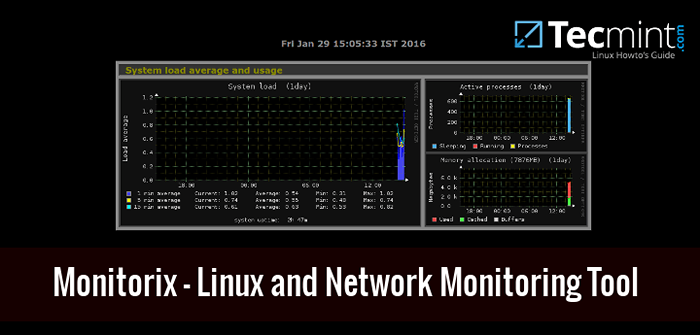
- 3287
- 969
- Tamina Liebach
Monitorix ist ein Open-Source, kostenlos und leichte leichte Tool, das zur Überwachung von System- und Netzwerkressourcen unter Linux entwickelt wurde. Es sammelt regelmäßig System- und Netzwerkdaten und zeigt die Informationen in Grafiken mithilfe einer eigenen Webschnittstelle an (die auf dem Port 8080/TCP hört).
Monitorix Ermöglicht die Überwachung der Gesamtsystemleistung und hilft auch beim Erkennen von Engpässen, Ausfällen, unerwünschten langen Reaktionszeiten und anderen abnormalen Aktivitäten.
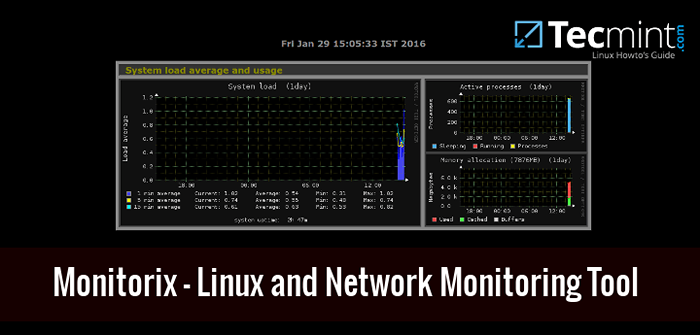 Monitorix - Linux -System- und Netzwerküberwachungstool
Monitorix - Linux -System- und Netzwerküberwachungstool Es enthält im Allgemeinen zwei Programme: einen Sammler genannt Monitorix, Das ist ein Perl -Daemon, der wie jeder andere Systemdienst automatisch gestartet wird, und ein CGI -Skript rufen Monitorix.CGI.
Es ist geschrieben in Perl Sprache und lizenziert unter den Bedingungen von GNU (Allgemeine öffentliche Lizenz) wie von der veröffentlicht FSP (Kostenlose Software -Stiftung). Es benutzt Rrdtool So generieren Sie Diagramme und zeigen Sie sie über die Webschnittstelle an.
Dieses Tool wurde speziell für die Überwachung von Red Hat-basierten Verteilungen und Debian-basierten Verteilungen erstellt, aber heute wird es auf vielen verschiedenen Geschmacksrichtungen von ausgeführt GNU/Linux Verteilungen und sogar es läuft weiter Unix Systeme wie OpenBSD, Netbsd, Und FreeBSD.
Die Entwicklung von Monitorix befindet sich derzeit in einem aktiven Zustand und fügt neue Funktionen, neue Diagramme, neue Updates und Fixierungen hinzu, um ein großartiges Tool für Linux -System-/Netzwerkverwaltung anzubieten.
Überwachungsfunktionen
- Systemlastdurchschnitt, aktive Prozesse, Kern-Nutzung pro Prozessor, globale Kernelnutzung und Speicherzuweisung.
- Überwacht die Temperaturen und Gesundheit.
- Dateisystemnutzung und I/O -Aktivität von Dateisystemen.
- Netzwerkverkehrsutzung bis zu 10 Netzwerkgeräte.
- Zu den Systemdiensten gehören SSH, FTP, VSFTPD, ProfTP, SMTP, POP3, IMAP, POP3, Virusmail und Spam.
- MTA -Mail -Statistiken einschließlich Eingabe- und Ausgabeverbindungen.
- Netzwerkanschlussverkehr einschließlich TCP, UDP usw.
- FTP -Statistiken mit Protokolldateiformaten von FTP -Servern.
- Apache -Statistiken lokaler oder entfernter Server.
- MySQL -Statistiken lokaler oder entfernter Server.
- Tintenfisch -Proxy -Web -Cache -Statistik.
- Fail2ban Statistik.
- Remote -Server überwachen (Multihost).
- Fähigkeit, Statistiken in Grafiken oder in einfachen Texttabellen pro Tag, Woche, Monat oder Jahr anzusehen.
- Fähigkeit, Diagramme für eine bessere Sicht zu zoomen.
- Fähigkeit, die Anzahl der Diagramme pro Zeile zu definieren.
- Eingebauter HTTP-Server.
Eine vollständige Liste neuer Funktionen und Updates finden Sie auf der offiziellen Funktionsseite.
Installieren von Monitorix auf einem RHEL/CentOS/Fedora Linux
Um die neueste Version von Monitorix zu installieren, müssen Sie das Epel -Repository im System wie gezeigt aktivieren.
---------- Auf rhel 9 basierten Systemen ---------- # yum install https: // dl.Fedoraproject.org/pub/epel/epel-release-latest-9.Keinarch.Drehzahl ---------- Auf RHEL 8 -basierten Systemen ---------- # yum install https: // dl.Fedoraproject.org/pub/epel/epel-release-latest-8.Keinarch.Drehzahl ---------- Auf rhel 7 basierten Systemen ---------- # yum install https: // dl.Fedoraproject.org/pub/epel/epel-release-latest-7.Keinarch.Drehzahl
Einmal Epel ist installiert, Sie können die folgenden erforderlichen Pakete über den Befehl yum installieren.
# Yum Install
Installieren Sie als nächstes die neueste Version der 'Monitorix'Paket aus dem Epel Repository wie gezeigt.
# yum install monitorix
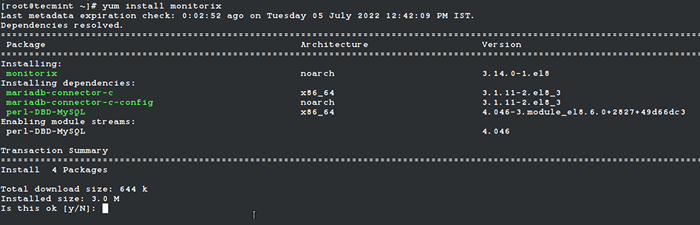 Installieren Sie Monitorix unter Linux
Installieren Sie Monitorix unter Linux Sobald Sie erfolgreich installiert sind, schauen Sie sich bitte die Hauptkonfigurationsdatei an. '/etc/monitorix/monitorix.Conf„Um einige zusätzliche Einstellungen nach Ihrem System hinzuzufügen und Diagramme zu aktivieren oder zu deaktivieren.
# vi/etc/monitorix/monitorix.Conf
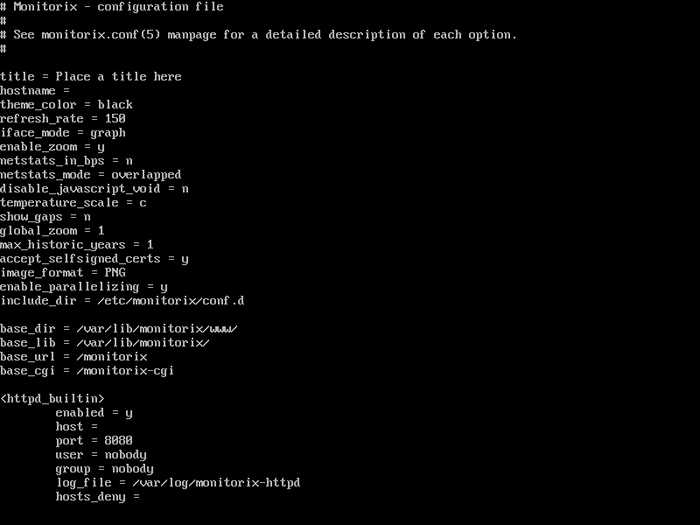 Monitorix -Konfigurationseinstellungen
Monitorix -Konfigurationseinstellungen Schließlich hinzufügen Monitorix Service zum Systemstart und starten Sie den Dienst mit den folgenden Befehlen.
# SystemCTL aktivieren Monitorix # SystemCTL Start Monitorix # SystemCTL Status Monitorix
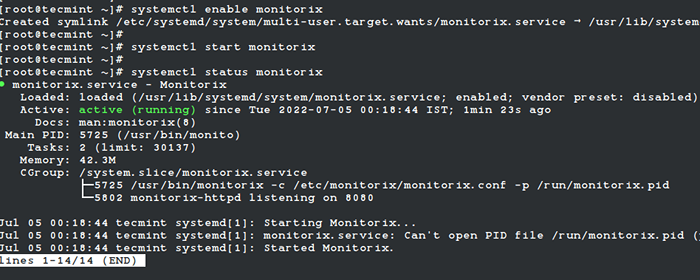 Starten Sie den Monitorix -Service
Starten Sie den Monitorix -Service Sobald Sie den Dienst gestartet haben, sammelt das Programm die Systeminformationen gemäß der im '' 'festgelegten Konfiguration'/etc/monitorix/monitorix.Conf'Datei, und nach ein paar Minuten sehen Sie die Systemdiagramme in Ihrem Browser an.
http: // localhost: 8080/monitorix/oder http: // server-ip: 8080/monitorix/
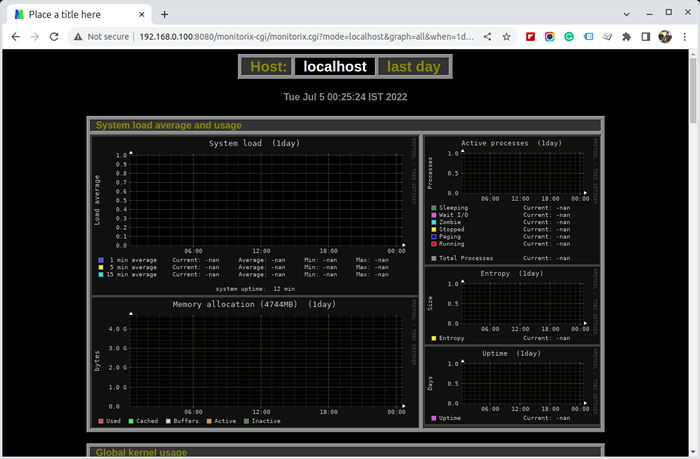 Monitorix Linux -Überwachung
Monitorix Linux -Überwachung Wenn Sie haben Selinux Im aktivierten Status sind Grafiken nicht sichtbar und Sie erhalten jede Menge Fehlermeldungen in der '' '/var/log/messages' oder '/var/log/pdit/prüfung.Protokoll'Datei über den Zugriff verweigert zu verweigert zu Rrd Datenbankdateien. Um solche Fehlermeldungen und sichtbaren Diagramme loszuwerden, müssen Sie deaktivieren Selinux.
Ausschalten Selinux, einfach die Linie ändern “Strikt" Zu "Behinderte" im '/etc/selinux/config ' Datei.
Selinux = deaktiviert
Das obige wird deaktivieren Selinux vorübergehend, bis Sie die Maschine neu starten. Wenn Sie möchten, dass das System immer im Deaktivierungsmodus startet, müssen Sie das System neu starten.
Installieren von Monitorix auf einem Ubuntu/Debian/Linux -Mint
Der Monitorix Die Installation auf einer neueren Version sollte mit dem folgenden APT -Befehl erfolgen.
$ sudo apt install monitorix
Benutzer in älteren Veröffentlichungen können das Izzy -Repository verwenden, ein experimentelles Repository, aber die Pakete dieses Repositorys sollten auf allen Versionen von funktionieren Ubuntu, Debian, usw.
Es werden jedoch keine Garantien gegeben - daher liegt das Risiko bei ganz bei Ihnen. Wenn Sie dieses Repository noch für automatische Updates über hinzufügen möchten apt-get, Befolgen Sie einfach die unten angegebenen Schritte für die automatische Installation.
Fügen Sie Ihre folgende Zeile hinzu/etc/Apt/Quellen.Liste' Datei.
Deb http: // apt.Izzysoft.DE/Ubuntu generisches Universum
Bekommen das Gpg Schlüssel für dieses Repository können Sie es mit dem WGet -Befehl erhalten.
# WGet http: // apt.Izzysoft.de/izzysoft.ASC
Nach dem Herunterladen fügen Sie dies hinzu Gpg Schlüssel zur APT -Konfiguration mithilfe des Befehls 'passende Key' Wie nachfolgend dargestellt.
# APT-KEY Fügen Sie Izzysoft hinzu.ASC
Installieren Sie das Paket schließlich über das Repository.
# APT-Get Update # APT-GET-Installation Monitorix
Manuelle Installation mit .Deb -Paket
Laden Sie manuell die neueste Version des .Deb Verpacken Sie es und installieren Sie es mit der Pflege der erforderlichen Abhängigkeiten, wie unten gezeigt.
# apt-get update # apt-get install rrdtool perl libwww-perl libmailtools-perl libmime-lite-perl librrds-perl libdbi-perl libxml-simple-perl libhttp-server-simple-perl libconfig-general-perl libio-socket- SSL-Perl # WGet https: // www.Monitorix.org/monitorix_3.14.0-izzy1_all.DEB # DPKG -i Monitorix_3.14.0-izzy1_all.Deb
Während der Installation findet eine Webserverkonfiguration statt. Sie müssen also die neu laden Apache Webserver, um die neue Konfiguration widerzuspiegeln.
# Service Apache2 neu starten [on Sysvinit] # systemctl starten Sie Apache2 [auf Systemd]
Monitorix Kommt mit einer Standardkonfiguration. Wenn Sie einige Einstellungen ändern oder anpassen möchten, sehen Sie sich die Konfigurationsdatei unter 'an/etc/monitorix.Conf''. Sobald Sie die Änderungen vorgenommen haben, laden Sie den Dienst neu, damit die neue Konfiguration wirksam wird.
# Service Monitorix Neustart [auf Sysvinit] # SystemCtl Neustart Monitorix [On Systemd]
Zeigen Sie nun Ihren Browser auf 'http: // localhost: 8080/monitorix'und schauen Sie sich Diagramme Ihres Systems an. Es kann von zugegriffen werden von Lokalhost Nur wenn Sie den Zugriff auf die Fernbedienung zulassen möchten Ips. Öffnen einfach die '/etc/apache2/conf.D/Monitorix.Conf'Datei und fügen Sie IPs zum "hinzu'Zulassen von'Klausel. Siehe zum Beispiel unten unten.
DirectoryIndex Monitorix.CGI -Optionen execcgi bestellen leugnen, leugnen von allen abgelehnt Ab 172 zulassen.16.16.25
Vergessen Sie nicht, dass Sie Änderungen an der obigen Konfiguration vorgenommen haben Apache.
# Service Apache2 neu starten [on Sysvinit] # systemctl starten Sie Apache2 [auf Systemd]
Monitorix Screenshots
Bitte schauen Sie sich die folgenden Screenshots an.
Monitorix Homepage
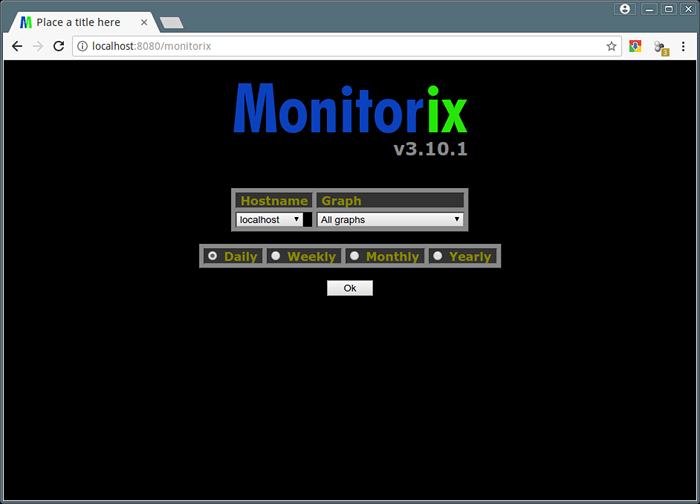 Monitorix Homepage
Monitorix Homepage Überwachen Sie den Linux -Lastdurchschnitt
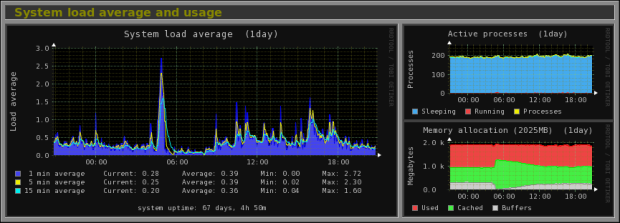 Systemlastdurchschnitt, aktive Prozesse und Speicherzuweisung.
Systemlastdurchschnitt, aktive Prozesse und Speicherzuweisung. Überwachen Sie den Linux -Kernel -Gebrauch
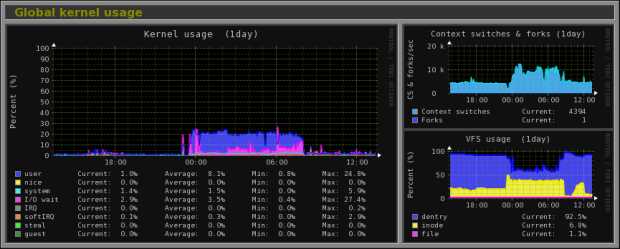 Globaler Kernelnutzung
Globaler Kernelnutzung Überwachen Sie Linux -Kernelprozessor
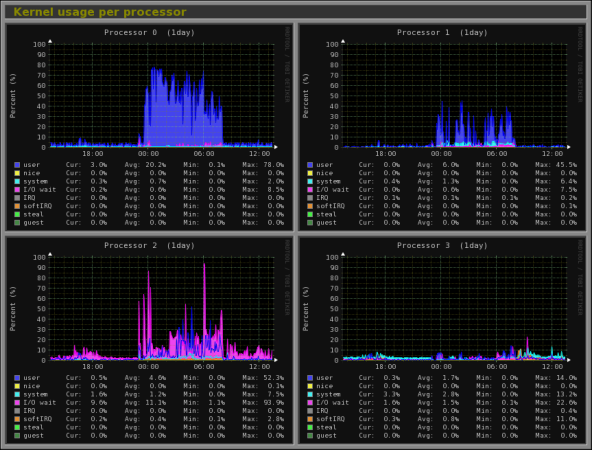 Pro-Prozessor-Kernel-Nutzung.
Pro-Prozessor-Kernel-Nutzung. Überwachen Sie die Gesundheit von Linux Disk
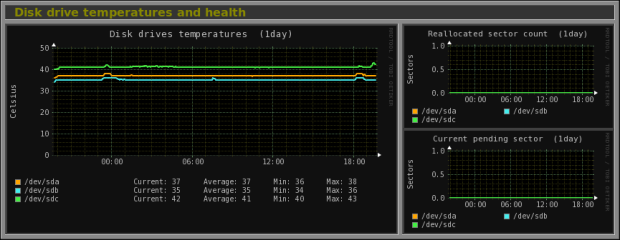 Temperaturen und Gesundheit.
Temperaturen und Gesundheit. Überwachen Sie Linux -Dateisystem und Festplatten -E/A -Lesen
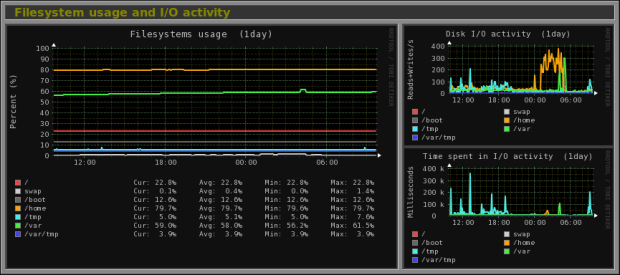 Dateisystemnutzung und I/A -Aktivität.
Dateisystemnutzung und I/A -Aktivität. Überwachen Sie den Linux -Netzwerkverkehr
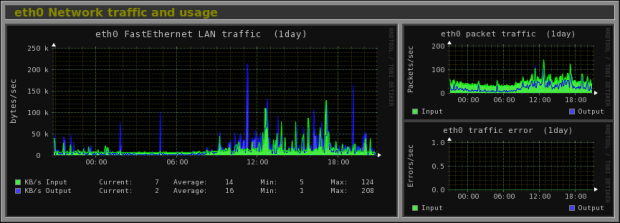 ETH0 -Schnittstellenverkehr
ETH0 -Schnittstellenverkehr Überwachen Sie Linux -Systemdienste
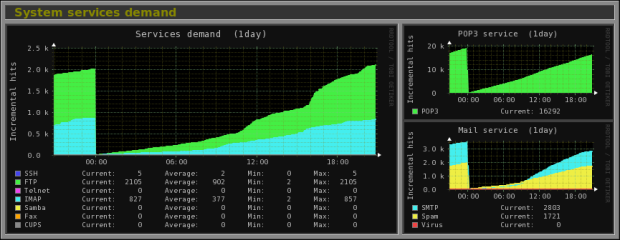 Systemdienste Nachfrage
Systemdienste Nachfrage Überwachen Sie den Linux -Netzwerkanschlussverkehr
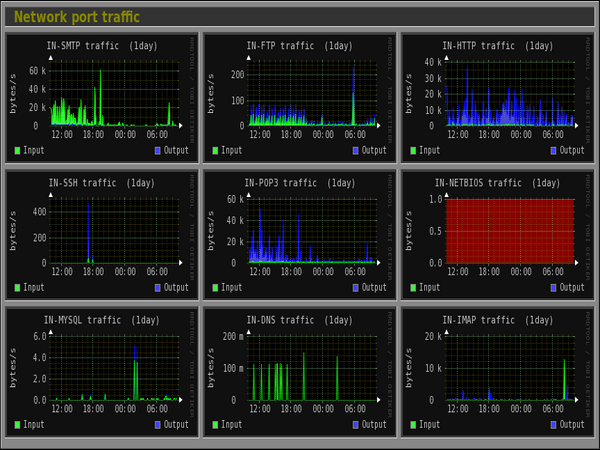 Netzwerkhafenverkehr
Netzwerkhafenverkehr Überwachen Sie Linux Apache -Statistiken
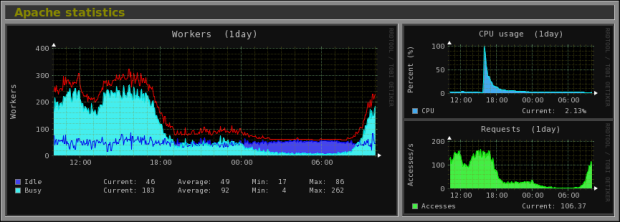 Apache -Statistik
Apache -Statistik Überwachen Sie die MySQL/Mariadb -Statistik
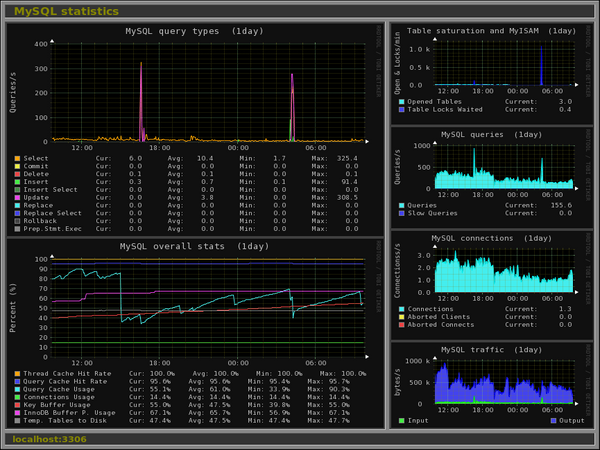 Mysql Statistik
Mysql Statistik Referenzlinks:
- Monitorix Homepage
- Überwachungsdokumentation
- « So installieren Sie Pakete auf RHEL 8 lokal mit DVD ISO
- So ändern und zurücksetzen Sie das vergessene Root -Passwort in RHEL 9 zurück »

